Bạn đã bao giờ cố gắng truy cập một trang web và đột nhiên bị chặn lại bởi thông báo lỗi “ERR_PROXY_CONNECTION_FAILED“? Đây là một trong những sự cố phổ biến nhất, gây gián đoạn công việc và trải nghiệm lướt web của nhiều người. Lỗi này xuất hiện khi trình duyệt của bạn không thể kết nối với máy chủ proxy, hoặc khi cấu hình proxy trên hệ thống của bạn gặp vấn đề. Điều này không chỉ ngăn bạn truy cập internet mà còn có thể là dấu hiệu của các vấn đề mạng sâu hơn.
Tuy nhiên, bạn không cần phải quá lo lắng. Bài viết này của AZWEB sẽ là kim chỉ nam, cung cấp một cái nhìn tổng quan về các giải pháp hiệu quả. Chúng ta sẽ cùng nhau tìm hiểu từ việc kiểm tra, cấu hình lại proxy cho đến các bước xử lý sự cố mạng chi tiết. Với bố cục rõ ràng, bạn sẽ dễ dàng nắm bắt nguyên nhân và cách khắc phục từng bước, giúp bạn nhanh chóng quay trở lại với công việc của mình.
Nguyên nhân lỗi kết nối proxy không thành công
Lỗi “ERR_PROXY_CONNECTION_FAILED” thường không xuất hiện một cách ngẫu nhiên. Nó bắt nguồn từ những nguyên nhân cụ thể liên quan đến cách máy tính của bạn kết nối với internet thông qua một máy chủ trung gian. Hiểu rõ các nguyên nhân này là bước đầu tiên để khắc phục sự cố một cách hiệu quả.
Cấu hình proxy sai lệch hoặc hết hạn
Một trong những nguyên nhân hàng đầu gây ra lỗi này là do thông tin cấu hình proxy không còn chính xác. Điều này có thể xảy ra khi địa chỉ IP hoặc cổng (port) của máy chủ proxy bạn đang sử dụng đã bị thay đổi, hoặc dịch vụ proxy đó đã ngừng hoạt động. Nếu bạn đang sử dụng một dịch vụ proxy miễn phí hoặc công cộng, tình trạng này xảy ra khá thường xuyên do chúng không ổn định. Cấu hình có thể trở nên lỗi thời mà bạn không hề hay biết.

Bên cạnh đó, các phần mềm bảo mật như tường lửa (firewall) hoặc chương trình diệt virus trên máy tính của bạn cũng có thể là thủ phạm. Để bảo vệ hệ thống, chúng có thể nhận diện sai và chặn kết nối đến máy chủ proxy, xem đó là một mối đe dọa tiềm tàng. Ngay cả khi cấu hình của bạn hoàn toàn chính xác, sự can thiệp này cũng đủ để gây ra lỗi kết nối và làm gián đoạn truy cập internet của bạn.
Sự cố mạng hoặc thiết lập hệ thống lỗi thời
Không phải lúc nào vấn đề cũng nằm ở máy chủ proxy. Đôi khi, nguyên nhân lại đến từ chính kết nối mạng của bạn. Một đường truyền mạng không ổn định, tín hiệu Wi-Fi yếu hoặc mất kết nối tạm thời với nhà cung cấp dịch vụ Internet (ISP) đều có thể ngăn cản trình duyệt thiết lập kết nối thành công đến máy chủ proxy. Khi đó, trình duyệt sẽ báo lỗi vì không nhận được phản hồi.
Ngoài ra, các thiết lập mạng trên chính hệ điều hành của bạn cũng có thể gây ra xung đột. Ví dụ, một bản cập nhật hệ điều hành hoặc trình duyệt bị lỗi có thể làm thay đổi các cài đặt mạng quan trọng. Các file hệ thống liên quan đến kết nối mạng bị hỏng hoặc cấu hình DNS không chính xác cũng là những nguyên nhân tiềm ẩn. Khi hệ thống không thể phân giải địa chỉ hoặc định tuyến gói tin một cách chính xác, việc kết nối qua proxy sẽ thất bại.
Hướng dẫn kiểm tra và cấu hình proxy trên trình duyệt và hệ thống
Khi đã xác định được các nguyên nhân tiềm tàng, bước tiếp theo là kiểm tra và điều chỉnh lại cài đặt proxy. Việc này có thể được thực hiện trực tiếp trên trình duyệt hoặc trong cài đặt hệ thống của máy tính. Dưới đây là hướng dẫn chi tiết cho các nền tảng phổ biến.
Kiểm tra và chỉnh sửa thiết lập proxy trên trình duyệt Chrome, Firefox
Các trình duyệt hiện đại như Google Chrome và Mozilla Firefox thường cung cấp lối tắt để truy cập cài đặt proxy của hệ thống. Việc kiểm tra và chỉnh sửa trực tiếp từ đây rất tiện lợi và nhanh chóng.
Đối với Google Chrome:
- Mở trình duyệt Chrome, nhấp vào biểu tượng ba chấm ở góc trên cùng bên phải.
- Chọn “Cài đặt” (Settings) từ menu thả xuống.
- Cuộn xuống và nhấp vào “Hệ thống” (System) ở thanh bên trái.
- Chọn “Mở tùy chọn cài đặt proxy trên máy tính của bạn” (Open your computer’s proxy settings). Thao tác này sẽ mở cửa sổ cài đặt mạng của hệ điều hành.
Đối với Mozilla Firefox:
- Mở trình duyệt Firefox, nhấp vào biểu tượng ba gạch ngang ở góc trên cùng bên phải.
- Chọn “Cài đặt” (Settings).
- Trong tab “Chung” (General), cuộn xuống đến phần “Cài đặt mạng” (Network Settings) và nhấp vào nút “Cài đặt…” (Settings…).
- Tại đây, bạn có thể thấy các tùy chọn như “Không dùng proxy” (No proxy), “Tự động phát hiện cài đặt proxy” (Auto-detect proxy settings), hoặc “Cấu hình proxy thủ công” (Manual proxy configuration). Hãy đảm bảo rằng các tùy chọn này được thiết lập đúng theo yêu cầu mạng của bạn. Nếu không chắc chắn, chọn “Không dùng proxy” là giải pháp an toàn nhất để khắc phục lỗi.

Cấu hình proxy trên hệ điều hành Windows và macOS
Việc điều chỉnh cài đặt proxy trực tiếp trên hệ điều hành sẽ ảnh hưởng đến tất cả các ứng dụng sử dụng kết nối mạng, không chỉ riêng trình duyệt.
Đối với Windows 10 và 11:
- Nhấn phím `Windows` + `I` để mở Settings.
- Chọn mục “Mạng & Internet” (Network & Internet).
- Trong menu bên trái, chọn “Proxy”.
- Tại đây, bạn sẽ thấy hai phần chính: “Automatic proxy setup” và “Manual proxy setup”. Nếu bạn không chủ động sử dụng proxy, hãy đảm bảo rằng tất cả các tùy chọn đều được tắt (Off). Nếu bạn cần sử dụng proxy, hãy kiểm tra lại địa chỉ và cổng trong phần “Manual proxy setup” để chắc chắn rằng chúng hoàn toàn chính xác.
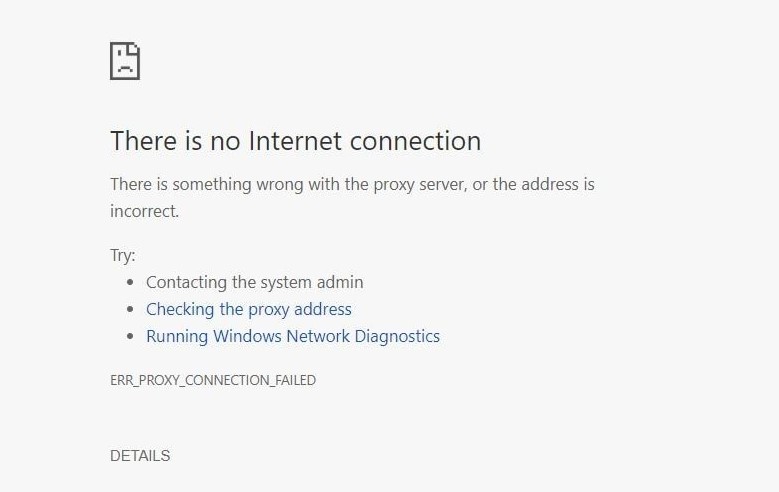
Đối với macOS:
- Mở “Tùy chọn hệ thống” (System Preferences) từ menu Apple.
- Nhấp vào “Mạng” (Network).
- Chọn kết nối mạng bạn đang sử dụng (ví dụ: Wi-Fi hoặc Ethernet) từ danh sách bên trái.
- Nhấp vào nút “Nâng cao…” (Advanced…).
- Chuyển đến tab “Proxy”.
- Tại đây, bạn có thể xem và chỉnh sửa danh sách các giao thức proxy. Nếu bạn không muốn sử dụng proxy, hãy bỏ chọn tất cả các ô trong danh sách “Select a protocol to configure”. Sau đó, nhấp “OK” và “Áp dụng” (Apply) để lưu thay đổi.
Các bước tắt proxy trên trình duyệt để khắc phục lỗi proxy không thành công
Trong nhiều trường hợp, cách nhanh nhất và hiệu quả nhất để giải quyết lỗi “ERR_PROXY_CONNECTION_FAILED” chính là vô hiệu hóa hoàn toàn việc sử dụng proxy. Nếu bạn không có nhu cầu đặc biệt phải truy cập mạng thông qua một máy chủ trung gian, việc tắt tính năng này sẽ giúp trình duyệt kết nối trực tiếp với internet và loại bỏ lỗi.
Tắt proxy trong Google Chrome và Microsoft Edge
Cả Google Chrome và Microsoft Edge đều sử dụng chung nhân Chromium, vì vậy cách tắt proxy trên hai trình duyệt này gần như tương tự. Chúng đều dựa vào cài đặt proxy của hệ điều hành.
Để tắt proxy:
- Mở trình duyệt Chrome hoặc Edge.
- Nhấp vào biểu tượng menu (ba chấm hoặc ba gạch ngang) ở góc trên bên phải.
- Đi đến “Cài đặt” (Settings).
- Sử dụng thanh tìm kiếm trong Cài đặt và gõ “proxy”.
- Chọn “Mở tùy chọn cài đặt proxy trên máy tính của bạn” (Open your computer’s proxy settings).
- Một cửa sổ cài đặt của hệ điều hành (Windows hoặc macOS) sẽ hiện ra. Tại đây, bạn chỉ cần tìm và tắt tất cả các tùy chọn liên quan đến proxy, bao gồm cả “Automatically detect settings” và “Use a proxy server”.
- Sau khi tắt, hãy khởi động lại trình duyệt và thử truy cập lại trang web.

Tắt proxy trong Windows Settings và trên macOS
Vô hiệu hóa proxy ở cấp độ hệ thống đảm bảo rằng không chỉ trình duyệt mà tất cả các ứng dụng khác cũng sẽ ngừng sử dụng proxy. Đây là một giải pháp triệt để hơn.
Trong Windows Settings:
- Nhấn tổ hợp phím `Windows` + `R` để mở hộp thoại Run.
- Gõ `inetcpl.cpl` và nhấn Enter để mở cửa sổ Internet Properties.
- Chuyển đến tab “Connections” và nhấp vào nút “LAN settings”.
- Trong cửa sổ mới hiện ra, hãy bỏ chọn tất cả các ô, đặc biệt là ô “Use a proxy server for your LAN”.
- Nhấp “OK” hai lần để lưu lại thay đổi. Thao tác này sẽ vô hiệu hóa proxy cho toàn bộ hệ thống.
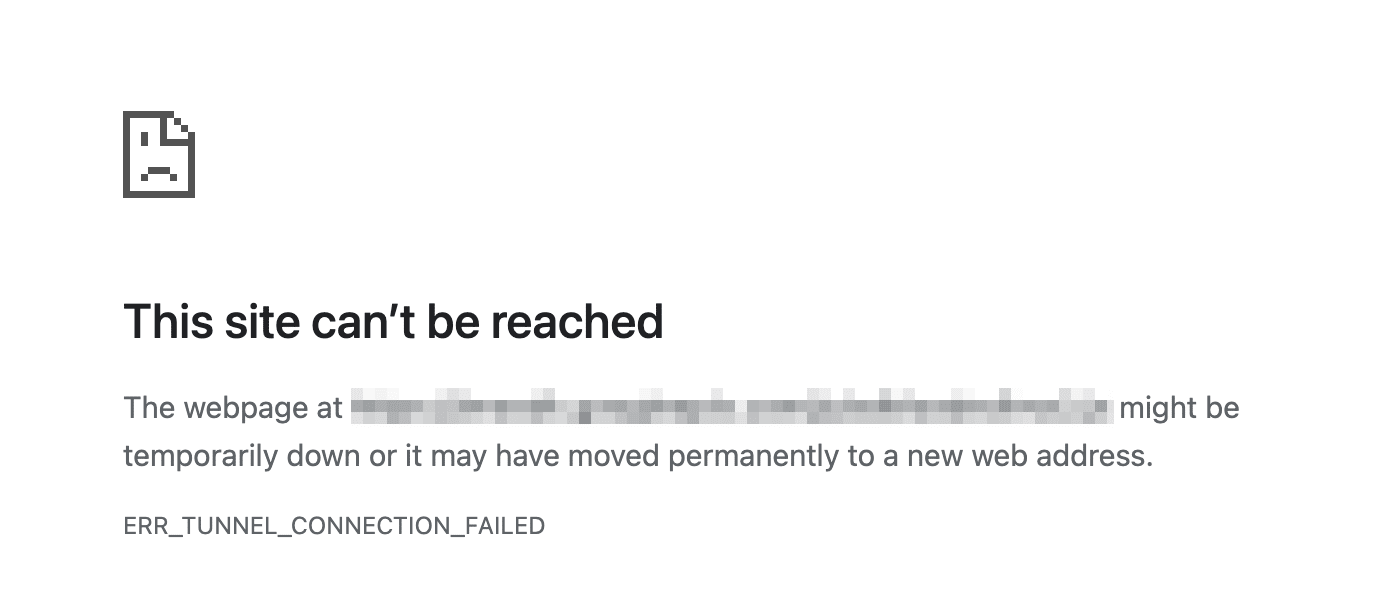
Trên macOS:
- Vào “Tùy chọn hệ thống” (System Preferences) > “Mạng” (Network).
- Chọn kết nối mạng đang hoạt động và nhấp vào “Nâng cao…” (Advanced…).
- Chuyển sang tab “Proxy”.
- Bỏ chọn tất cả các mục trong danh sách các giao thức proxy bên trái.
- Nhấn “OK” và sau đó “Áp dụng” (Apply) để xác nhận thay đổi.
Bằng cách thực hiện các bước trên, bạn đã yêu cầu hệ thống và trình duyệt kết nối internet trực tiếp, qua đó loại bỏ nguyên nhân gây lỗi từ cấu hình proxy sai.
Kiểm tra kết nối mạng và thiết lập liên quan
Nếu sau khi tắt proxy mà lỗi vẫn còn, vấn đề có thể không nằm ở cấu hình proxy mà ở kết nối mạng cơ bản của bạn. Việc kiểm tra và chẩn đoán các yếu-tố-nền-tảng này là vô cùng quan trọng để xác định chính xác nguồn gốc sự cố.
Xác minh kết nối mạng internet cơ bản
Trước khi đi sâu vào các công cụ kỹ thuật, hãy bắt đầu với những bước kiểm tra đơn giản nhất. Đầu tiên, hãy nhìn vào biểu tượng mạng trên thanh tác vụ của máy tính. Nó có hiển thị trạng thái “Đã kết nối” không? Hãy thử truy cập các trang web lớn và uy tín như Google.com hoặc VnExpress.net. Nếu bạn vẫn truy cập được các trang này, điều đó cho thấy kết nối internet của bạn vẫn hoạt động.
Tiếp theo, hãy kiểm tra các thiết bị vật lý. Đảm bảo rằng router hoặc modem của bạn đang có đèn tín hiệu sáng ổn định, đặc biệt là đèn báo Internet hoặc WAN. Nếu bạn đang dùng mạng dây, hãy kiểm tra xem cáp Ethernet đã được cắm chắc chắn vào cả máy tính và router chưa. Nếu dùng Wi-Fi, hãy thử di chuyển lại gần bộ phát để đảm bảo tín hiệu đủ mạnh. Đôi khi, một sự cố đơn giản như dây cáp bị lỏng cũng có thể gây ra các vấn đề kết nối phức tạp.

Sử dụng công cụ mạng như ping, ipconfig để kiểm tra cấu hình mạng
Nếu các bước kiểm tra cơ bản không phát hiện ra vấn đề, chúng ta có thể sử dụng các công cụ dòng lệnh tích hợp sẵn trong hệ điều hành để có cái nhìn sâu hơn về tình trạng mạng.
Trên hệ điều hành Windows:
- Nhấn phím `Windows`, gõ “cmd”, sau đó nhấp chuột phải vào “Command Prompt” và chọn “Run as administrator”.
- Sử dụng lệnh
ping: Gõping 8.8.8.8và nhấn Enter. Lệnh này gửi một gói tin nhỏ đến máy chủ DNS của Google. Nếu bạn nhận được các dòng “Reply from 8.8.8.8…”, điều đó có nghĩa là máy tính của bạn có thể kết nối ra ngoài internet. Nếu nhận được “Request timed out”, có thể có vấn đề với kết nối của bạn. - Sử dụng lệnh
ipconfig: Gõipconfig /allvà nhấn Enter. Lệnh này sẽ hiển thị toàn bộ thông tin cấu hình mạng của bạn. Hãy chú ý đến các thông số quan trọng nhưIPv4 Address(địa chỉ IP tĩnh của máy bạn),Default Gateway(địa chỉ router của bạn), vàDNS Servers. Hãy đảm bảo rằng các thông số này có giá trị hợp lệ. Nếu địa chỉ IP bắt đầu bằng169.254.x.x, điều đó có nghĩa là máy tính của bạn không nhận được địa chỉ IP từ router.
Việc phân tích kết quả từ các lệnh này sẽ giúp bạn xác định xem sự cố nằm ở việc cấp phát IP, phân giải DNS hay đường truyền ra ngoài internet.
Thao tác thiết lập lại cấu hình mạng để truy cập internet ổn định
Khi các bước chẩn đoán cho thấy có sự cố với cấu hình mạng của hệ thống, việc thiết lập lại các thành phần này về trạng thái mặc định thường là giải pháp hiệu quả. Các lệnh dưới đây sẽ giúp xóa bỏ những cài đặt lỗi hoặc xung đột đang tồn tại, cho phép hệ thống tạo lại một kết nối mới và sạch sẽ.
Reset TCP/IP, DNS và Winsock trên Windows
Hệ điều hành Windows lưu trữ các cài đặt mạng trong các “stack” như TCP/IP và Winsock. Theo thời gian, những cài đặt này có thể bị hỏng do phần mềm, virus hoặc các cập nhật lỗi. Việc reset chúng sẽ khôi phục lại cấu hình gốc của nhà sản xuất.
Để thực hiện, bạn cần mở Command Prompt với quyền quản trị (Administrator):
- Nhấn phím `Windows`, gõ
cmd, nhấp chuột phải vào Command Prompt và chọn “Run as administrator”. - Trong cửa sổ dòng lệnh, hãy nhập lần lượt các lệnh sau, nhấn Enter sau mỗi lệnh:
netsh winsock reset: Lệnh này đặt lại cấu hình TCP/IP, sửa chữa các lỗi liên quan đến việc ứng dụng truy cập mạng.netsh int ip reset: Lệnh này thiết lập lại stack TCP/IP, ghi đè lên các khóa registry quan trọng liên quan đến giao thức mạng.ipconfig /release: Giải phóng địa chỉ IP hiện tại của máy tính.ipconfig /renew: Yêu cầu một địa chỉ IP mới từ máy chủ DHCP (thường là router của bạn).ipconfig /flushdns: Xóa bộ nhớ đệm DNS của máy tính. Điều này buộc máy tính phải tìm lại địa chỉ IP mới nhất cho các trang web bạn truy cập, loại bỏ các bản ghi DNS cũ hoặc lỗi.
Sau khi thực hiện xong tất cả các lệnh, bạn cần khởi động lại máy tính để các thay đổi có hiệu lực.

Khởi động lại thiết bị mạng và máy tính
Đây là một bước đơn giản nhưng lại có hiệu quả đáng kinh ngạc. Việc khởi động lại (reboot) các thiết bị mạng như router, modem và cả máy tính của bạn sẽ giúp xóa bộ nhớ tạm (cache) và giải quyết các xung đột phần mềm hoặc lỗi tạm thời đang xảy ra.
Quy trình khởi động lại đúng cách như sau:
- Tắt máy tính của bạn.
- Rút nguồn điện của cả modem và router.
- Đợi khoảng 60 giây. Khoảng thời gian này đủ để các thiết bị xả hết điện và xóa hoàn toàn bộ nhớ tạm.
- Cắm lại nguồn cho modem trước. Đợi cho đến khi tất cả các đèn tín hiệu trên modem sáng ổn định (thường mất 1-2 phút).
- Cắm lại nguồn cho router. Đợi cho đến khi router khởi động xong và đèn Wi-Fi bắt đầu nhấp nháy.
- Cuối cùng, khởi động lại máy tính của bạn.
Quá trình này được gọi là “power cycle” và nó có thể giải quyết rất nhiều vấn đề mạng mà không cần đến các thao tác phức tạp.
Các sự cố thường gặp và cách xử lý
Ngay cả khi đã thực hiện các bước khắc phục cơ bản, đôi khi lỗi “ERR_PROXY_CONNECTION_FAILED” vẫn tồn tại do những nguyên nhân đặc thù hơn. Dưới đây là hai tình huống phổ biến và cách để xử lý chúng một cách hiệu quả.
Lỗi ERR_PROXY_CONNECTION_FAILED do proxy server không phản hồi
Đôi khi, vấn đề không nằm ở phía bạn mà ở chính máy chủ proxy bạn đang cố gắng kết nối. Máy chủ proxy có thể đang ngoại tuyến (offline) để bảo trì, bị quá tải do có quá nhiều người dùng truy cập cùng lúc, hoặc đã bị chặn bởi nhà cung cấp dịch vụ internet. Khi máy chủ không phản hồi, trình duyệt của bạn sẽ không thể thiết lập kết nối và báo lỗi.
Để kiểm tra tình trạng của máy chủ proxy:
- Xác minh lại thông tin: Kiểm tra lại địa chỉ IP và số cổng (port) của máy chủ proxy để đảm bảo bạn đã nhập chính xác. Một sai sót nhỏ cũng đủ để gây ra lỗi kết nối.
- Sử dụng công cụ kiểm tra proxy online: Có nhiều trang web cho phép bạn nhập thông tin máy chủ proxy để kiểm tra xem nó có đang hoạt động hay không. Các công cụ này sẽ cố gắng kết nối đến proxy từ một máy chủ khác và báo cáo lại trạng thái của nó.
- Thử một proxy khác: Nếu bạn đang sử dụng một dịch vụ proxy, hãy thử chuyển sang một máy chủ khác trong danh sách mà nhà cung cấp đưa ra. Nếu máy chủ mới hoạt động, điều đó chứng tỏ máy chủ cũ đang gặp sự cố. Nếu bạn đang dùng proxy miễn phí, hãy tìm một proxy khác từ một nguồn đáng tin cậy để thay thế.

Xung đột phần mềm bảo mật hoặc VPN gây lỗi proxy
Các phần mềm bảo mật như chương trình diệt virus, tường lửa, hoặc các ứng dụng Mạng riêng ảo (VPN) đều hoạt động bằng cách giám sát và kiểm soát lưu lượng mạng của bạn. Đôi khi, các quy tắc bảo mật của chúng có thể quá nghiêm ngặt và vô tình chặn kết nối đến máy chủ proxy, hoặc một ứng dụng VPN đang chạy có thể xung đột với cài đặt proxy của hệ thống.
Cách kiểm tra và xử lý xung đột:
- Tạm thời vô hiệu hóa phần mềm: Hãy thử tạm thời tắt tường lửa của Windows hoặc của chương trình diệt virus bên thứ ba. Sau đó, thử truy cập lại trang web. Nếu lỗi biến mất, bạn đã tìm ra thủ phạm.
- Kiểm tra cài đặt tường lửa: Nếu tường lửa là nguyên nhân, bạn không cần phải tắt nó hoàn toàn. Thay vào đó, hãy vào phần cài đặt của tường lửa và tạo một quy tắc ngoại lệ (exception rule) để cho phép trình duyệt hoặc ứng dụng của bạn kết nối qua địa chỉ IP và cổng của máy chủ proxy.
- Tắt VPN: Nếu bạn đang sử dụng VPN, hãy ngắt kết nối khỏi VPN và thử lại. Các ứng dụng VPN thường tự động định tuyến lại toàn bộ lưu lượng mạng, điều này có thể xung đột trực tiếp với cấu hình proxy thủ công. Bạn thường chỉ nên sử dụng một trong hai: VPN hoặc proxy, chứ không nên dùng cả hai cùng lúc trừ khi bạn có kiến thức chuyên sâu về cấu hình mạng.
Mẹo và lưu ý phòng tránh lỗi ERR_PROXY_CONNECTION_FAILED
Khắc phục sự cố là điều cần thiết, nhưng phòng ngừa nó xảy ra ngay từ đầu còn quan trọng hơn. Bằng cách duy trì một hệ thống mạng lành mạnh và tuân thủ các thói quen tốt, bạn có thể giảm thiểu đáng kể khả năng gặp lại lỗi “ERR_PROXY_CONNECTION_FAILED” trong tương lai.
- Thường xuyên kiểm tra và cập nhật cấu hình proxy: Nếu bạn bắt buộc phải sử dụng proxy cho công việc hoặc học tập, hãy đảm bảo rằng bạn luôn có thông tin cấu hình mới nhất từ quản trị viên mạng hoặc nhà cung cấp dịch vụ. Địa chỉ máy chủ và cổng có thể thay đổi, vì vậy việc kiểm tra định kỳ sẽ giúp bạn tránh được các sự cố bất ngờ.
- Tránh sử dụng proxy không rõ nguồn gốc hoặc không ổn định: Các dịch vụ proxy công cộng và miễn phí thường rất hấp dẫn, nhưng chúng thường không đáng tin cậy, chậm và tiềm ẩn nhiều rủi ro về bảo mật. Dữ liệu của bạn có thể bị theo dõi hoặc đánh cắp. Hãy ưu tiên sử dụng các dịch vụ proxy trả phí, uy tín hoặc proxy do công ty, trường học của bạn cung cấp.
- Luôn cập nhật phần mềm hệ điều hành và trình duyệt: Các nhà phát triển liên tục tung ra các bản vá lỗi và cải tiến hiệu suất cho hệ điều hành và trình duyệt. Việc cập nhật thường xuyên không chỉ giúp bạn được bảo vệ khỏi các lỗ hổng bảo mật mà còn đảm bảo các thành phần mạng của hệ thống hoạt động ổn định và tương thích nhất.
- Duy trì an toàn mạng, tránh phần mềm độc hại: Một số loại phần mềm độc hại (malware) có thể tự động thay đổi cài đặt proxy của bạn mà bạn không hề hay biết. Chúng làm điều này để chuyển hướng lưu lượng truy cập của bạn qua các máy chủ độc hại nhằm đánh cắp thông tin cá nhân. Hãy sử dụng một chương trình diệt virus mạnh mẽ và thường xuyên quét toàn bộ hệ thống để giữ cho máy tính của bạn luôn sạch sẽ.
Bằng cách áp dụng những mẹo đơn giản này, bạn không chỉ giảm bớt phiền toái do lỗi kết nối mà còn góp phần xây dựng một môi trường làm việc trực tuyến an toàn và hiệu quả hơn.
Kết luận
Lỗi “ERR_PROXY_CONNECTION_FAILED” có thể gây ra nhiều phiền toái, nhưng nó hoàn toàn có thể khắc phục được nếu bạn tiếp cận một cách có hệ thống. Như chúng ta đã tìm hiểu, nguyên nhân chính thường xoay quanh cấu hình proxy sai lệch, sự cố kết nối mạng, hoặc xung đột từ các phần mềm bảo mật. Bằng cách làm theo các bước đã được AZWEB hướng dẫn chi tiết, từ việc kiểm tra và tắt proxy trên trình duyệt, thiết lập lại cấu hình mạng bằng các lệnh chuyên dụng, cho đến việc xác minh lại kết nối vật lý, bạn hoàn toàn có thể tự mình giải quyết vấn đề.
Chúng tôi khuyến khích bạn áp dụng các hướng dẫn trên để sửa lỗi một cách hiệu quả và nhanh chóng lấy lại quyền truy cập internet. Quan trọng hơn, hãy duy trì các thói quen tốt như thường xuyên cập nhật phần mềm và tránh xa các dịch vụ proxy không đáng tin cậy để phòng ngừa sự cố tái diễn. Thế giới kỹ thuật số luôn thay đổi, và việc trang bị cho mình kiến thức về cấu hình mạng và bảo mật internet sẽ là một kỹ năng vô giá, giúp bạn tự tin làm chủ công nghệ và lướt web một cách an toàn, thông suốt.

